Как изменить учетную запись в Скайпе
Вся информация о пользователе меняется в настройках Skype. В программе участники смогут изменить любую информацию о себе, кроме логина. Этот параметр не может быть отредактирован. Он служит для идентификации пользователя, то есть отличия одного участника от другого. Смене подлежат следующие реквизиты:
- название учетной записи;
- пол;
- дата рождения;
- местонахождение;
- адреса электронной почты;
- телефонные номера;
- язык интерфейса (по умолчанию русский);
- настройки профиля для поиска.
В Скайпе на компьютере все изменения производятся в браузере. Мобильная версия Skype позволяет изменить персональную информацию в самом приложении.
Как удалить аккаунт Skype?
Чтобы в Skype удалить учетную запись, просмотрите 4 известных способа. Рассмотрим шаги подробнее.
Windows

Как избавиться от личного профиля в Скайпе на Виндоус:
- Откройте сервис Skype на ПК или ноутбуке.
- В левом углу сверху монитора найдите иконку с профилем.
- Щелкните по значку шестеренки, чтобы открыть меню конфигураций.
- В списке выделите строку с профилем и учетной записью.
- Кликните на клавишу отключения, она расположена около учетной записи приложения.
- Далее появится новая вкладка, там будут вариации избавления от акка. Если вы желаете стереть профиль, кликайте на «далее».
- Затем программа предложит ввести причину удаления уч. записи. Нажмите на подходящий вариант из выпадающего перечня и щелкните по кнопке «далее».
- На следующем экране Skype предложит вам сохранить контакты и чаты. Если вы желаете оставить данные, щелкните по соответствующему пункту и кликните на далее.
- На последнем экране Скайп попросит подтвердить удаление учетной записи. Если вы уверены в решении, жмите на «Отключить».
После этого ваш профиль в Скайпе будет удален, а все сведения, связанные с ним, сотрутся из системы
Обратите внимание, что после удаления уч. записи вы больше не сможете пользоваться Скайпом с этим именем пользователя
Mac

Инструкция для удаления акка Скайп с Мака:
- Откройте платформу на Mac.
- Перейдите в раздел конфигураций в меню сервиса в верхней части экрана.
- Выберите учетную запись и профиль в левом списке.
- Нажмите на отключение, расположенное рядом с учетной записью Skype.
- Если вы все еще желаете стереть профиль, щелкните по клавише «Далее» в окне, где приложение предлагает пути решения возможных проблем.
- Введите причину удаления уч. записи, выбрав подходящий вариант из выпадающего списка, и продолжите кликом на «Далее».
- После этого шага Skype предложит сохранить контакты и диалоги. Если вы планируете создать копию данных, выберите нужную строку и жмите по кнопке «Далее».
- На последнем экране сервис попросит подтвердить удаление учетной записи. Если вы уверены в своем решении, нажмите на кнопку с отключением.
С телефона
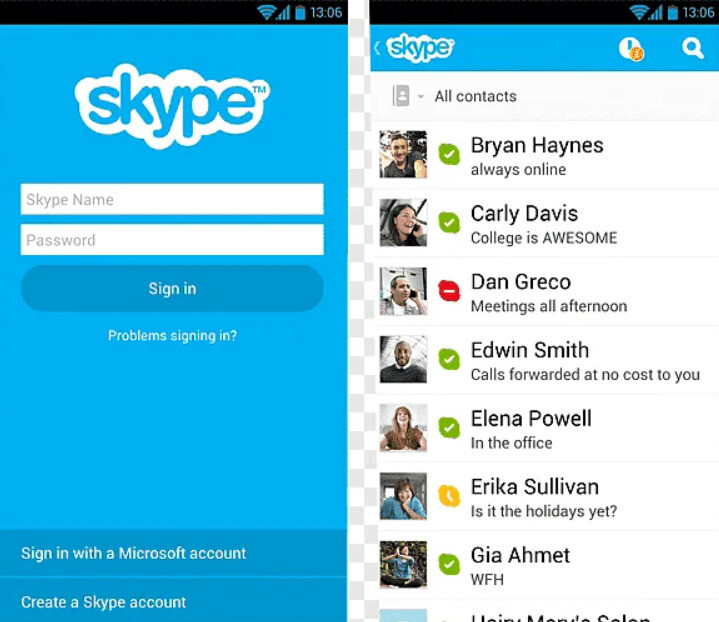
Как удалить профиль скайп полностью с моб. устройства:
- Откройте Skype на смартфоне.
- Выделите профиль, находящийся снизу в правом углу.
- Далее выйдет вкладка, где следует кликнуть на конфигурации.
- Пролистайте вниз и щелкните на учетную запись и профиль.
- Жмите на кнопку отключения рядом с уч. записью Скайп.
- В открывшемся окне программа предложит решение возможных проблем с удалением. Если ваше мнение не изменено, кликайте на кнопку «Далее».
- Затем утилита попросит подтверждения стирания аккаунта. Если вы точно хотите совершить эти действия, просто выберите пункт с отключением.
OEM

Продуктовый набор OEM Preinstallation Kit (OPK) представляет собой комплекс инструментов, которыми пользуются производители ПК для предварительной установки ПО на аппараты перед их продажей.
Если вы планируете удалить предустановленную учетную запись Skype, которая была на вашем компьютере с помощью OPK, вам следует совершить следующие действия:
- Откройте параметры, которые расположены в «Пуске».
- В разделе с приложениями найдите Skype среди списка всех программ.
- Выберите Скайп и кликните на удаление.
Если вам нужно удалить утилиту, чтобы убедиться, что она больше не связана с вашим ПК, следуйте инструкциям на экране для подтверждения действий. Если вы не можете найти программу в списке, вероятно, она уже была стерта ранее. Есть возможность вручную найти и избавиться от всех файлов Скайпа на ПК.
Однако, если Skype был предустановлен на вашем компьютере через OPK, удаление уч. записи Skype может быть затруднено из-за защитных механизмов системы. В этом случае вам придется обратиться за помощью к производителю аппарата или к специалисту по информационной безопасности.
Как можно удалить Skype с планшета
В случае плохой работоспособности Skype на планшете или ситуации, когда программа просто не нужен на вашем планшете, то стоит выполнить простые действия. Для начала необходимо полностью закрыть программу и убедиться в том, что она не работает. Далее стоит следовать советам опытных пользователей Skype:
- Сначала вам нужно на своем планшете открыть специальный пункт Параметры.
- В открывшемся списке всевозможных вариантов стоит выбрать кнопку Приложения.
- Далее стоит выбрать важный элемент Управление приложениями планшета.
- Следом откроется полный список доступных и ранее установленных на гаджете приложений, в котором стоит выбрать программу Skype и подтвердить ее удаление, нажав специальную кнопку Удалить.
Как удалить аккаунт в Скайпе через техподдержку
Итак, как удалить страницу в Скайпе навсегда? Достаточно выполнить описанные ниже действия.
Шаг 1: Для начала авторизируйся в личном кабинете. Зайди в программу.
Шаг 2
Теперь нужно открыть «Личные данные — редактировать», смотри скрин:
Шаг 3
Далее жмем «Управление»
Шаг 4
Открываем «Помощь»
Далее «Свяжитесь с нами»
Далее «Запрос поддержки»
Когда ты закончил с предыдущими пунктами, открой страницу закрытия учетной записи (путь такой — Справка — выпадающее меню и далее «Закрытие учетной записи»)
- После того, как ты начал удаление профиля, система предупредит тебя о возможных рисках, связанных с закрытием учетной записи. В первую очередь, это сбой в работе сервисов Microsoft, так как этот профиль также будет удален. Напротив каждого последствия удаления находятся окошки, в которые нужно поставить галочки. Это убедит систему в том, что ты внимательно все прочитал
- Кроме того, тебя попросят назвать причину, по которой ты удаляешь учетку. Сделай и это.
Шаг 6
- Нажми «Пометить для закрытия»
- В принципе, это все, осталось нажать «Готово». Твоя учетная запись будет отмечена для закрытия. Полностью она будет удалена через 60 дней после заявки.
- В течение этого времени можно восстановить профиль. Для этого нужно просто в него зайти. Чтобы не сделать это случайно, на твой электронный адрес или номер телефона, указанный при регистрации, будет отправлен код подтверждения
Поздравляем! Теперь ты знаешь как удалить профиль в Скайпе! Теперь разберемся, как это сделать через настройки.
Изменяем учетную запись Скайп
Рано или поздно наступает момент, когда требуется указать новые данные об аккаунте и пользователе. Система не требует таких действий, но жизненные ситуации порой преподносят те еще сюрпризы.
В процессе повествования мы рассмотрим основные причины взаимодействия с пользовательскими настройками мессенджера.
Как поменять адрес электронной почты в Скайп
Участник проекта в праве поменять адрес электронной почты в Скайпе, не указываю причину таких действий. Для претворения задуманного в жизнь достаточно следовать пунктам пошаговой инструкции, представленной ниже:
- Запускаем приложение, кликаем на вкладку с названием мессенджера.
- Выбираем кнопку Личные данные, затем – Редактировать мои данные.
- Откроется редактор профиля, где есть три графы для указания электронной почты. Добавьте новую или кликните на существующую что бы ее удалить или отредактировать.
Можно ли поменять логин в Скайпе
Система не предусматривает процедуру коррекции логина, но пользователь может изменить имя, отображаемое другим пользователям проекта.
Для этого следуем следующей инструкции:
- нажимай ЛКМ на логин в правом верхнем углу экрана;
- открывается окно, где выбираем пункт «Добавьте полное имя»;
- в соответствующее поле вводим желаемую буквенно-числовую последовательность.
Процедура смены логина в Скайпе не вызывает трудностей, но имеет несколько нюансов: привязка мессенджера к «учетке» Microsoft автоматически определяет пользовательское имя.
Меняем ФИО
Так уже выходит, что наши паспортные данные имеют срок годности и имеют свойство меняться
Поэтому важно обновлять персональные данные не только в реальном мире, но и на просторах Всемирной Паутины
О том, как в Скайпе поменять имя и фамилию, расскажет следующая пошаговая инструкция:
Как изменить номер телефона в Скайпе
Как говорилось ранее, участники проекта могут звонить не только внутри сети, но и за ее пределами
Поэтому важно следить за актуальностью личной информацией, знать, как изменить номер телефона в Скайпе:. Данная процедура нужна для того, что бы в случае если вы будете звонить или отправлять SMS на мобильные телефон отображался ваш указанный номер телефона
Если же вы хотите добавить номер только для того, что бы он отображался в вашем профиле, то необходимо:
Данная процедура нужна для того, что бы в случае если вы будете звонить или отправлять SMS на мобильные телефон отображался ваш указанный номер телефона. Если же вы хотите добавить номер только для того, что бы он отображался в вашем профиле, то необходимо:
- Кликнуть по своей аватарке в левом верхнем углу, откроется редактор профиля.
- В разделе Мобильный тел. добавить свой номер.
Как скрыть дату рождения в Скайпе
Чтобы скрыть дату рождения в Скайпе не обязательно искать ухищрения – просто не указывайте ее в личной информации при регистрации. Но если она все же была указанна:
- Перейдите в настройки профиля, кликнув по своей аватарке в левом верхнем углу.
- Кликните Показать полный профиль.
- В Дне, Месяце и Годе выберите пустые значения.
- https://xn--80asbwg.xn--d1ababe6aj1ada0j.xn--p1acf/kak-izmenit-uchetnuyu-zapis-v-skype.html
- https://skype-vhod.ru/izmenit-uchetnuyu-zapis-v-skype.html
- https://skypeshe.ru/faq/kak-izmenit-uchetnuyu-zapis-v-skype
Как удалить данные об учётной записи с компьютера
Если вы хотите, чтобы на конкретном компьютере Skype перестал автоматически входить в старую «учётку», избавьтесь от соответствующей папки профиля в «Проводнике»:
Важно учесть, что информация исчезнет только из памяти ПК, на других устройствах она останется.
Если вы повторно войдёте на компьютере в этот же старый профиль, система автоматически создаст папку профиля в каталоге AppData. В ней будут сохранены данные для авторизации, контакты, а также переписка за последний месяц
Чистим данные о профиле на смартфоне
В смартфоне на базе Android удалить данные профиля Skype можно в настройках телефона:
- На дисплее смартфона запустите главное меню с перечнем разделов, установленных программ и прочим. Тапните по иконке в виде шестерёнки, чтобы зайти в настройки.
- Пролистайте перечень тематических разделов и выберите «Приложения».
В настройках откройте раздел «Приложения»
- На следующей странице нажмите на опцию «Управление приложениями». Во вкладке «Все» отыщите мобильный мессенджер. Откройте страницу с информацией о нём.
Введите логин и пароль от вашей новой учётной записи в Skype
Удалить аккаунт в Skype можно несколькими способами. Очистите профиль от персональной информации и смените логин, создайте заявку на сайте Microsoft или уберите информацию о профиле на текущем компьютере. Выбор метода зависит от конечной цели юзера. Прибегать к полному удалению не стоит в том случае, если вы пользуетесь платными подписками Microsoft (Xbox, Office 365, OneDrive и прочее), потому что вместе с закрытием аккаунта Skype удалится навсегда и сама «учётка» Microsoft (они связаны с тех пор, как «Майкрософт» приобрела данный мессенджер).
Всем привет! Порой в жизни надо что-то кардинально менять, даже если вам этого очень не хочется, существуют обстоятельства, обязывающие это сделать. Если вы решили навести порядок на компьютере, решили удалить Skype и все что с ним связано — читайте наш пост, и вы удалите его на компе, планшете, телефоне или ноутбуке. Даешь очистку прошлой жизни, хватит хранить тонны килобайт уже ненужных слов и фраз, вперед к новому и неизведанному!
Как удалить «Скайп» в Виндовс 10 полностью
Полностью убрать «Скайп» в Виндовс 10 невозможно. После новой перезагрузки операционной системы магазин Windows Store будет предлагать пользователю заново скачать программу. При установке обновлений программное обеспечение будет восстановлено. В этой ситуации можно выполнить отключение компонентов приложения, а также убрать их из автозапуска.
Можно попытаться удалить через панель управления параметрами или PowerShell. После этого необходимо почистить системный реестр, чтобы удалить недействительные ключи.
Через панель управления
Как удалить Skype в Windows 10 через панель управления параметрами ОС:
- Открыть стартовое меню и нажать на поисковую строку.
- В поисковой строке ввести ключевой запрос «классическая панель управления».
- Затем нужно открыть «Программное обеспечение» и «Удаление компонентов Windows».
- В списке установленного софта нужно найти «Skype» и щелкнуть по выбранному объекту ПКМ.
- В диалоговом окне необходимо найти пункт «Удалить или изменить».
- Дождаться завершения деинсталляции программного обеспечения.

Удаление через классическую панель управления
Через параметры ОС
Удалить Skype Windows 10 можно через панель параметров операционной системы. По завершению процесса нужно обязательно убирать недействительные ключи системного реестра, иначе после перезапуска будет появляться уведомление о том, что нужно установить мессенджер на персональный компьютер.
Инструкция:
- Открыть стартовое окно и нажать ПКМ по кнопке «Питание».
- В контекстном меню выбрать вкладку «Параметры ОС».
- Далее необходимо выбрать вкладку «Программы и компоненты».
- Найти в списке «Skype» и щелкнуть по выбранному объекту ПКМ.
- Нажать на «Удалить».
- Дождаться завершения работы мастера деинсталляции программного обеспечения.
В параметрах системы также можно настроить звук для «Скайпа»: увеличить громкость звукового сигнала сообщений или, наоборот, приглушать его.
Важно! После удаления встроенного программного обеспечения нужно очистить реестр и автозагрузку
Через меню «Пуск»
Инструкция:
- Открыть стартовое окно и нажать на поисковую строку.
- В поисковой строке ввести запрос «Skype». Будет выдан список приложений и компонентов, подходящих под параметры поиска.
- После этого нужно щелкнуть ПКМ по выбранному объекту.
- В диалоговом меню нажать на «Удалить».
Использование PowerShell для удаления встроенного «Скайпа»
Многие пользователи спрашивают, как полностью удалить «Скайп» в Windows 10, если другие способы по тем или иным причинам недоступны. Можно деинсталлировать программное обеспечение через консоль автоматизированной системной отладки PowerShell.
Инструкция:
- Открыть стартовое окно и в поисковой строке прописать ключевой запрос «PowerShell».
- В списке найденного софта необходимо щелкнуть ПКМ по выбранному объекту.
- В диалоговом меню нажать на «Запустить с расширенными правами доступа».
- В окне консоли автоматизированной отладки нужно прописать «Get-AppxPackage Microsoft.SkypeApp | Remove-AppxPackage».
- Далее необходимо выполнить перезапуск персонального компьютера.

Использование консоли отладки PowerShell для удаление встроенного приложения Skype
Удаление информации аккаунта в Skype при помощи учетной записи Майкрософт
Если же вы использовали для получения доступа к своему аккаунту «учетку» от Майкрософт, то для стирания личных данных вам понадобится выполнить следующие действия:
- Используйте эту самую учетную запись, чтобы зайти в скайп при помощи сайта Skype.com.
- Кликните по разделу «Сведения о счете».
- Зайдите во вкладку «Личные данные» и нажмите на кнопку «Изменить».
- Сотрите все сведения о себе, как было описано выше, а затем сохраните изменения.
- После этого вы можете забыть о существовании данного аккаунта.
Если же вы желаете полностью удалить «учетку» от Майкрософт, не забывайте, что тогда необходимо снять или потратить все средства на личном счету. Помимо этого вы больше не сможете пользоваться определенными сервисами компании, к примеру, Xbox Live или Outlook.
Таким образом, вы можете избавиться от старого логина в скайпе несколькими способами, хотя вам и не удастся полностью удалить его. Если же вы все же хотите стереть все данные о старой учетной записи, то вы можете обратиться в службу поддержки программы Skype. Существует небольшая вероятность, что они помогут удалить ваш старый аккаунт полностью при наличии веских для этого оснований, но данная операция займет не менее двух недель.
Как полностью удалить аккаунт Скайп
В этой статье мы расскажем тебе, как удалить аккаунт Скайп, а также о том, как полностью избавиться от его следов на компьютере. Если ты по той или иной причине создал несколько учетных записей Скайп, но пользуешься только одним, есть вероятность, что люди, ищущие тебя в этой программе, могут запутаться и добавить не тот контакт. Именно поэтому, и по ряду других причин, не рабочие аккаунты лучше удалять.
Как удалить аккаунт в Скайпе через техподдержку
Итак, как удалить страницу в Скайпе навсегда? Достаточно выполнить описанные ниже действия.
Шаг 1: Для начала авторизируйся в личном кабинете. Зайди в программу.
- Также перед удалением нужно отменить все подписки
- Полностью израсходовать кредит и балансы своих подарочных карт
- Если подключена защита от сброса, нужно полностью ее отключить
Теперь нужно открыть «Личные данные — редактировать» , смотри скрин:
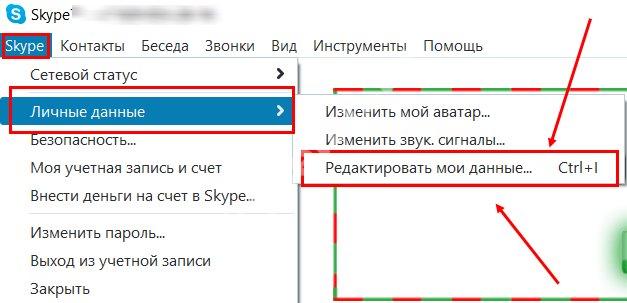
Шаг 3
Далее жмем «Управление»

Шаг 4
Открываем «Помощь»

Далее «Свяжитесь с нами»
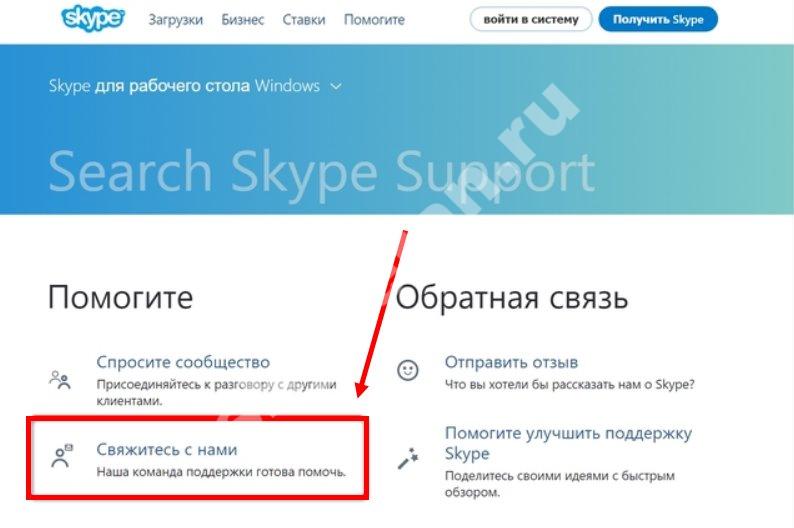
Далее «Запрос поддержки»
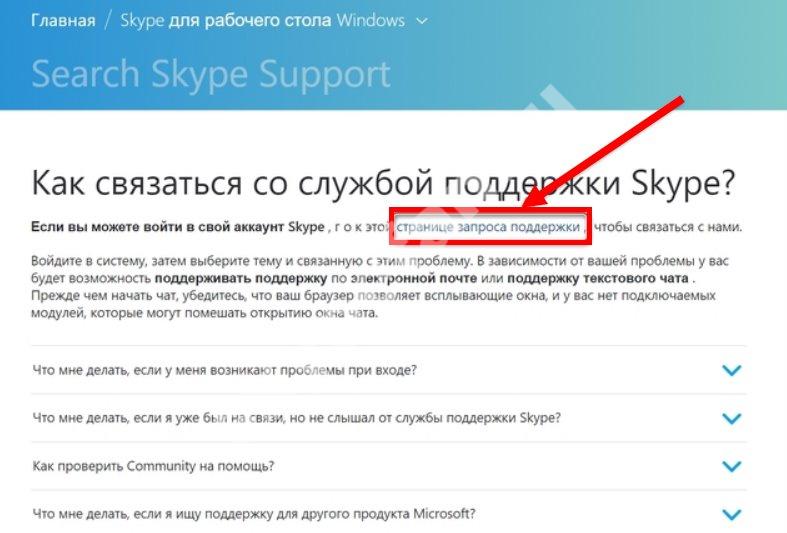
Когда ты закончил с предыдущими пунктами, открой страницу закрытия учетной записи ( путь такой — Справка — выпадающее меню и далее «Закрытие учетной записи»)
- После того, как ты начал удаление профиля, система предупредит тебя о возможных рисках, связанных с закрытием учетной записи. В первую очередь, это сбой в работе сервисов Microsoft, так как этот профиль также будет удален. Напротив каждого последствия удаления находятся окошки, в которые нужно поставить галочки. Это убедит систему в том, что ты внимательно все прочитал
- Кроме того, тебя попросят назвать причину, по которой ты удаляешь учетку. Сделай и это.
- Нажми «Пометить для закрытия»
- В принципе, это все, осталось нажать «Готово» . Твоя учетная запись будет отмечена для закрытия. Полностью она будет удалена через 60 дней после заявки.
- В течение этого времени можно восстановить профиль. Для этого нужно просто в него зайти. Чтобы не сделать это случайно, на твой электронный адрес или номер телефона, указанный при регистрации, будет отправлен код подтверждения
Поздравляем! Теперь ты знаешь как удалить профиль в Скайпе! Теперь разберемся, как это сделать через настройки.
Вручную
Вот как удалить аккаунт в Скайпе навсегда через настройки профиля:
Для этого потребуется почистить все данные. Авторизируйся через логин и пароль. В программе, на верхней панели с настройками, нажми Skype, затем «Личные данные» и «Редактировать мои данные».
Здесь нужно нажать «Показать полный профиль» .

- Откроется интернет-страница твоей учетной записи. Нажми «Изменить профиль» и удали всю личную информацию.
- Вернись в программу. Здесь нужно почистить все контакты. Щелкой по каждому правой кнопкой мыши и выбирай «Удалить»
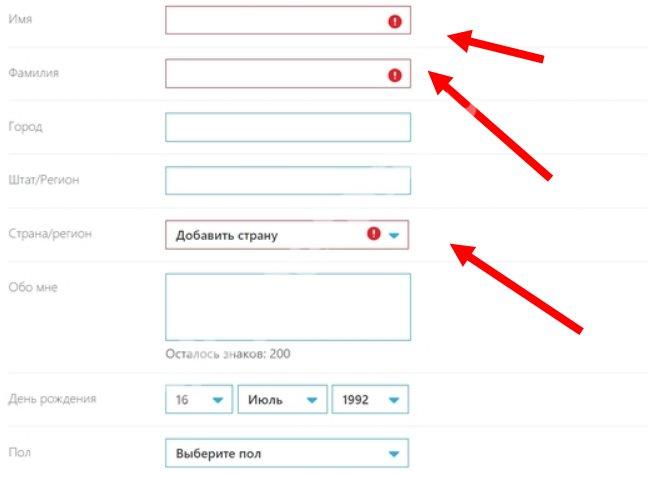
- Почисти историю сообщений
- Сохрани все изменения и выйди из профиля. После этого, в период от трех дней до месяца, аккаунт перестанет появляться в поиске, а потом будет полностью деактивирован системой. Главное, в это время случайно в него не зайти
Удаляем данные об аккаунте
Чтобы удалить свой аккаунт в Скайпе полностью, нужно избавится от файлов и папок, которые остались на компьютере. Сделать это можно следующим образом:
- Открой командную строку комбинацией клавиш Win+R
- Пропиши там команду «%AppData%» , после чего нажми «Ок»
- В открывшейся папке с системными файлами найди папку под названием Skype и открой ее
- Теперь найди другую папку, которая называется точно так же, как и твой логин. Тут содержится вся информация, связанная с твоим аккаунтом. Вот ее то и нужно удалить. Благодаря такой очистке, ты точно не сможешь попасть в свой старый профиль.

О том, как полностью удалить Скайп в Windows 10, читай в другой статье
Можно ли удалить аккаунт Skype полностью, отправив письмо в центр поддержки клиентов программы? Да, можно поступить и так. Но для этого ты должен более или менее владеть английским, так как запрос на удаление может быть отправлен только на этом языке.
Как удалить Скайп аккаунт полностью с телефона
Далее инструкция как удалить скайп аккаунт полностью с телефона. Скрины приводим с телефона на Андроиде, в остальных системах действуем по аналогии.
Шаг 1 Заходим в свой акк на смартфоне, жмем на свой профиль, далее «Настройки» 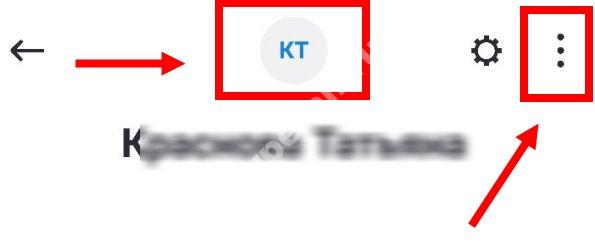 Шаг 2 Выбираем пункт «Учетная запись и профиль»
Шаг 2 Выбираем пункт «Учетная запись и профиль» 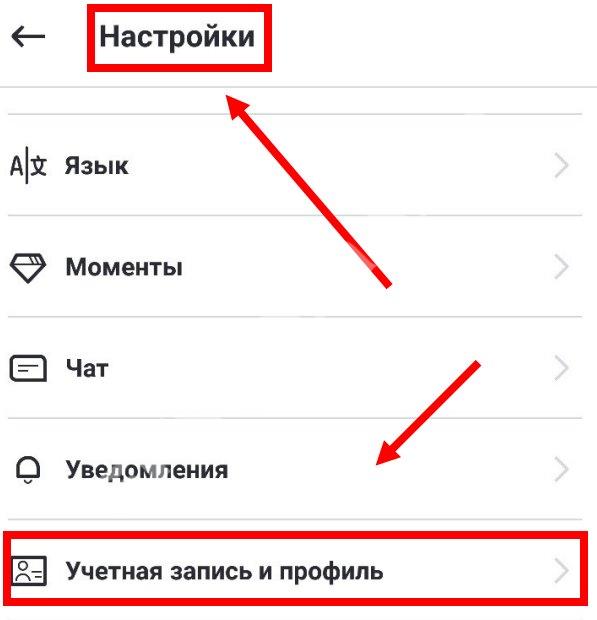 Шаг 3 Затем выбираем способ получения кода . В нашем случае это номер телефона. Вводим пришедший код.
Шаг 3 Затем выбираем способ получения кода . В нашем случае это номер телефона. Вводим пришедший код.

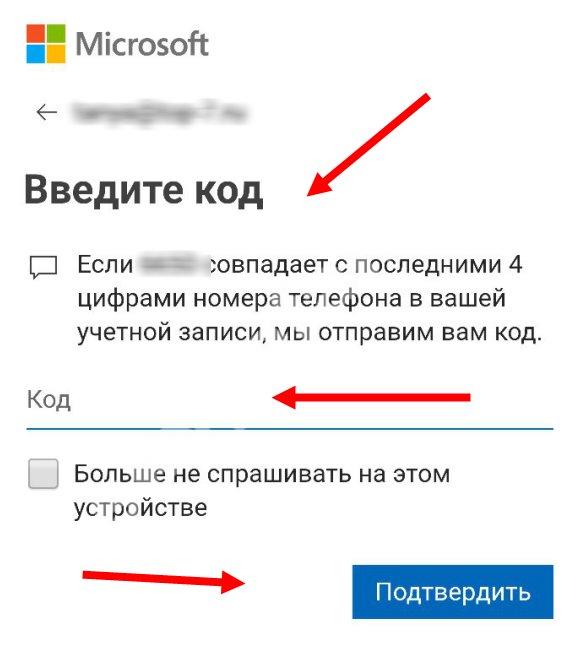
Шаг 4 Читаем информацию, жмем далее, указываем причины удаления . Готово!
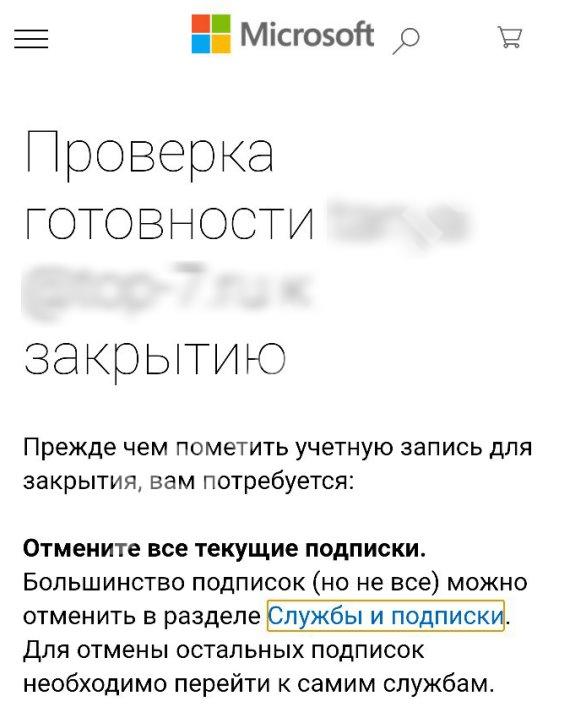
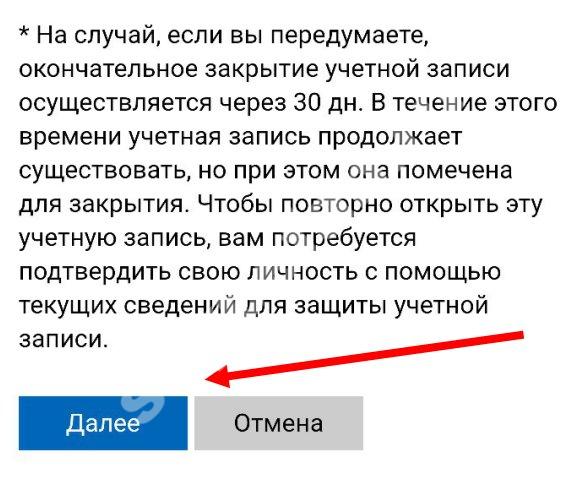
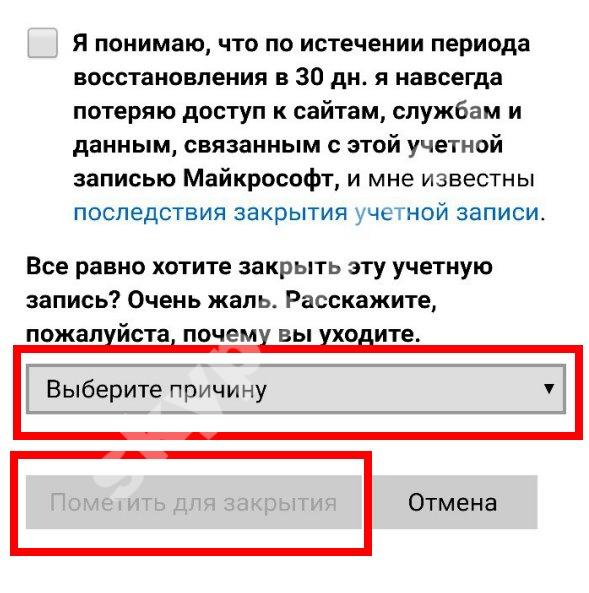
Как удалить аккаунт в Скайп с компьютера и с телефона
Прежде чем перейти непосредственно к руководству “Как удалить учетную запись в Скайпе”, мы должны прояснить несколько моментов. Начнем с того, что аккаунт Скайп и учетная запись Microsoft неразрывно связаны. Удаляем одно — удалится и второе. Точнее так: сам процесс, который мы будем описывать, называется “Удаление учетной записи Майкрософт”.
Также, если удалить профиль в Скайпе, произойдет следующее:
- Многие процессы на компьютерах Windows подразумевают авторизацию пользователя на компьютере с аккаунтом Microsoft. Вы и без этого сможете с ПК работать, но некоторые действия могут стать недоступны.
- OneDrive. Это облачное хранилище станет недоступно, если удалить аккаунт Microsoft, т. к. оно является одним из продуктов этой компании.
- Сервисы Outlook.com, Xbox Live, Office Online и покупки через Microsoft Store также станут недоступны.
Как удалить аккаунт в Скайп с компьютера
Вы можете удалить аккаунт в Скайп на компьютере в приложении, либо в браузере. Алгоритм действий будет практически одинаковый.
Как полностью удалить Скайп аккаунт через браузер:
- В правом верхнем углу, вы увидите строку с именем профиля и миниатюрой аватарки. Нажмите на имя профиля, а в меню, которое выдвинется вниз, выберите “Используйте Skype в браузере”.
- Окно, которое откроется после этого, будет точной копией окна приложения мессенджера, который установлен на нашем компьютере. Нажмите здесь на кнопку “Еще” (левый верхний угол, рядом с именем аккаунта).
- Появится окошко — в нем нажмите на “Настройки”.
- В окне настроек вам понадобится раздел “Учетная запись и профиль”, а в нем — пункт “Закрыть учетную запись”. После нажатия на эту кнопку откроется еще одна страница. Переходим на нее.
- Система запросит авторизацию. На ваш ящик придет письмо с кодом подтверждения, который нужно будет ввести.
- Мы находимся на странице “Проверка готовности /такого-то профиля/ к закрытию”. Здесь перечислены все действия, рекомендованные к выполнению перех переходом к следующему этапу. Просматриваем предлагаемую информацию, выполняем то, что сочтем нужным и жмем “Далее”, чтобы удалить аккаунт Skype.
- Новая страница называется “Пометьте /такого-то профиля/ для закрытия”. Здесь длинный список пунктов — предупреждений, в каждом из которых есть короткое описание того, к каким сервисам мы теряем доступ. Возле каждого из пунктов есть окошки — ставим в них галочки как знак того, что “ознакомились и согласны”, чтобы удалить учетную запись в Скайпе с компьютера.
- В самом низу страницы нужно выбрать причину удаления аккаунта Скайп и нажать на “Пометить для закрытия”.*
- И еще одна страница, последняя. Здесь вы увидите напоминание о том, что в течение 60 дней можно будет вернуть свою учетную запись к жизни, а также кнопку “Готово”. Жмем на нее, чтобы удалить учетную запись Скайп.
*Сразу после нажатия на эту кнопку на почтовый адрес, привязанный к удаляемому аккаунту, придет оповещение — в нем будет указана дата, до которой ваши данные будут храниться в базах Майкрософт.
Как удалить аккаунт в Скайп с телефона
Инструкция, как удалить аккаунт в Скайпе с телефона:
- Запустить мобильное приложение.
- В центре верхней части экрана отображается миниатюра аватарки. Жмем на нее.
- Выбираем строку “Настройки” (в самом низу).
- Переходим в “Учетная запись и профиль”.
- Прокручиваем список разделов до конца вверх. В самом низу окна находится кнопка “Закрыть учетную запись”. Жмем на нее и попадаем в окно авторизации. Авторизируемся.
- Ждем несколько секунд, пока система загрузит нужные для продолжения данные. Если скорость интернета не очень хорошая, на загрузку может понадобиться до 1 минуты, так как объем данных значительный.
- Далее вы пройдете все этапы, описанные в инструкции для компьютера, окошко за окошком. Информация будет предоставляться в тех же формулировках, названия кнопок также не изменяются.
После того, как вы избавитесь от аккаунта, не забудьте удалить саму программу Скайп с вашего компьютера или телефона.
И напоследок напоминаем: аккаунт в Скайп сохраняется после отключения в течение 60 дней. Чтобы полностью удалить учетную запись Скайп, просто не авторизируйтесь в ней два месяца подряд.
Как удалить учетную запись Skype навсегда
Skype может быть лучшим приложением для голосового и видеочата через Интернет. Но когда дело доходит до удаления Skype, у него нет такого удобного интерфейса.
В отличие от других приложений, в Skype довольно длительная процедура удаления учетной записи. Я не собираюсь пугать вас, говоря это, вместо этого сегодня я расскажу вам реальную процедуру удаления вашей учетной записи Skype.
Ниже приведено пошаговое руководство по удалению учетной записи Skype со скриншотами. Перейдем к руководству!
№1. Чтобы навсегда удалить учетную запись Skype, в Skype нет прямого варианта. Вместо этого вам нужно перейти на страницу запроса поддержки. и попросите представителей службы поддержки удалить вашу учетную запись Skype.
Для этого нажмите здесь.
№2. Теперь, когда вы перейдете на страницу поддержки клиентов, введите свои учетные данные Skype и нажмите «Войти» (см. Снимок экрана).
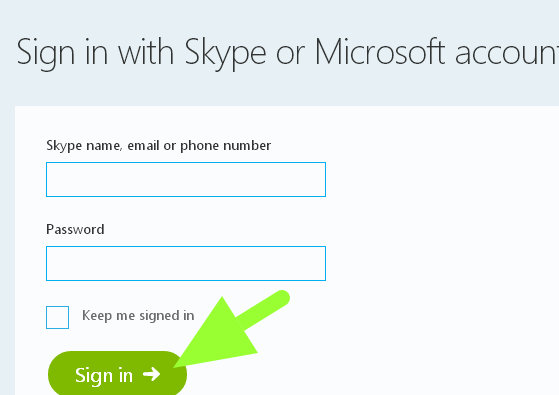
№3. В следующем окне вы должны выбрать проблему и тему справки для обращения в службу поддержки. Нажмите на раскрывающееся меню и выберите Аккаунт и пароль.
В тот момент, когда вы это сделаете, откроется другое раскрывающееся меню, здесь выберите вариант Удаление учетной записи и нажмите Далее.
№ 6. На следующей странице вам нужно выбрать способ связи. Либо вы можете задать свой вопрос в сообществе Skype, либо напрямую поговорить с представителями службы поддержки. Лучший выбор Поддержка текстового чата.
Итак, нажмите на вторую ссылку, чтобы получить поддержку в текстовом чате.
№ 7. Заполните необходимые данные, а затем нажмите Далее. Вы сразу же будете перенаправлены на экран ниже (см. Снимок экрана). Там вам нужно нажать на Начать Чат.
№8. Но перед этим убедитесь, что в вашем браузере разрешены всплывающие окна. В противном случае вы не сможете увидеть окно чата. Итак, если всплывающие окна заблокированы в вашем браузере, перейдите на Хром: // Настройки / содержание и прокрутите страницу вниз и выберите Разрешить всем сайтам показывать всплывающие окна.
Смотрите скриншот для лучшего понимания.
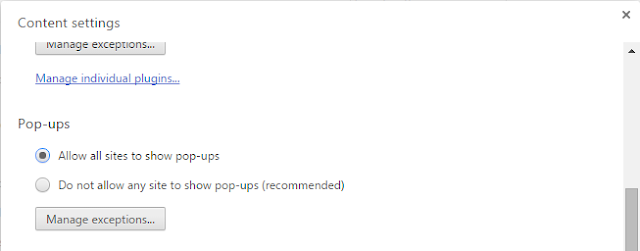
№8. Как только всплывающие окна разрешены и вы нажали Начать Чат, окно чата откроется в новой вкладке. Здесь вы можете рассказать представителям службы поддержки о своей проблеме и попросить их удалить вашу учетную запись навсегда, и они сделают это за вас!
Окончательное удаление вашей учетной записи из каталога может занять до 30 дней. По прошествии 30 дней никто не сможет вас найти, но ваше имя все равно будет отображаться в списке самых дружелюбных друзей, пока они не удалят его.
Между тем, вы можете сделать себя недоступным для людей по Skype, удалив свою личную информацию. Таким образом, никто не сможет связаться с вами, используя вашу личную информацию.
За исключением вашего логина в Skype, вы можете удалить всю свою информацию, что затруднит поиск вас людьми. Посмотрим, как это сделать.
Для этого,
- Войдите в свою учетную запись Skype.
- Перейдите на Skype > Профиль > Измени свое изображение и выберите любую картинку в случайном порядке.
- Теперь удалите свою личную информацию, перейдя в Skype > Профиль >Редактировать свою анкету и удалите всю свою информацию, включая ваш номер, адрес электронной почты, дату рождения и все, что может направить людей к вам.
- Если хотите, вы можете изменить свой статус на офлайн или что-то в этом роде. Или, если вы переходите на другую учетную запись, вы можете указать свое имя пользователя в статусе, но это полностью ваш выбор.
Как поделиться экраном в Skype?





























